Övning: Skapa en webbapp i Azure-portalen
I den här lektionen använder du Azure-portalen för att skapa en webbapp.
Skapa en webbapp
Logga in på Azure Portal med samma konto som du använde för att aktivera sandbox-miljön.
I menyn i Azure-portalen eller på sidan Start väljer du Skapa en resurs. Allt som du skapar i Azure är en resurs. Fönstret Skapa en resurs visas.
Här kan du söka efter den resurs som du vill skapa eller välja en av de populära resurser som personer skapar i Azure-portalen.
I menyn Skapa en resurs väljer du Webb.
Välj Webbapp. Om du inte ser den söker du efter i sökrutan och väljer Webbapp. Fönstret Skapa webbapp visas.
På fliken Grundläggande anger du följande värden för varje inställning.
Inställning Värde Details Projektinformation Prenumeration Concierge-prenumeration Webbappen som du skapar måste tillhöra en resursgrupp. Här väljer du den Azure-prenumeration som resursgruppen tillhör (eller kommer att tillhöra, om du skapar den i guiden). Resursgrupp Välj [Sandbox-resursgrupp] Den resursgrupp som webbappen ska tillhöra. Alla Azure-resurser måste tillhöra en resursgrupp. Instansinformation Name Ange ett unikt namn Namnet på din webbapp. Namnet kommer att ingå i appens URL: appnamn.azurewebsites.net. Du måste välja ett namn som är unikt bland alla Azure-webbappar. Publicera Kod Den metod som du vill använda för att publicera ditt program. När du publicerar ett program som kod måste du också konfigurera Runtime-stacken för att förbereda App Service-resurser för att köra din app. CLR-stack .NET 6 (LTS) Den plattform som programmet ska köras på. Ditt val kan påverka huruvida du har möjlighet att välja operativsystem. För vissa körningsstackar har App Service bara stöd för ett enda operativsystem. Operativsystem Linux Operativsystemet som används på de virtuella servrar som ska köra din app. Region USA, östra Den geografiska region där din app ska värdlagras. Prisavtal Linux-plan Acceptera standard Namnet på den App Service-plan där din app kommer att finnas. Som standard skapar guiden en ny plan i samma region som webbappen. Prisplan Kostnadsfri F1 Prisnivån för den tjänstplan som skapas. Prisplanen avgör prestandaegenskaperna för de virtuella servrar som driver din app och de funktioner som den har åtkomst till. Välj Fri F1 i listrutan. 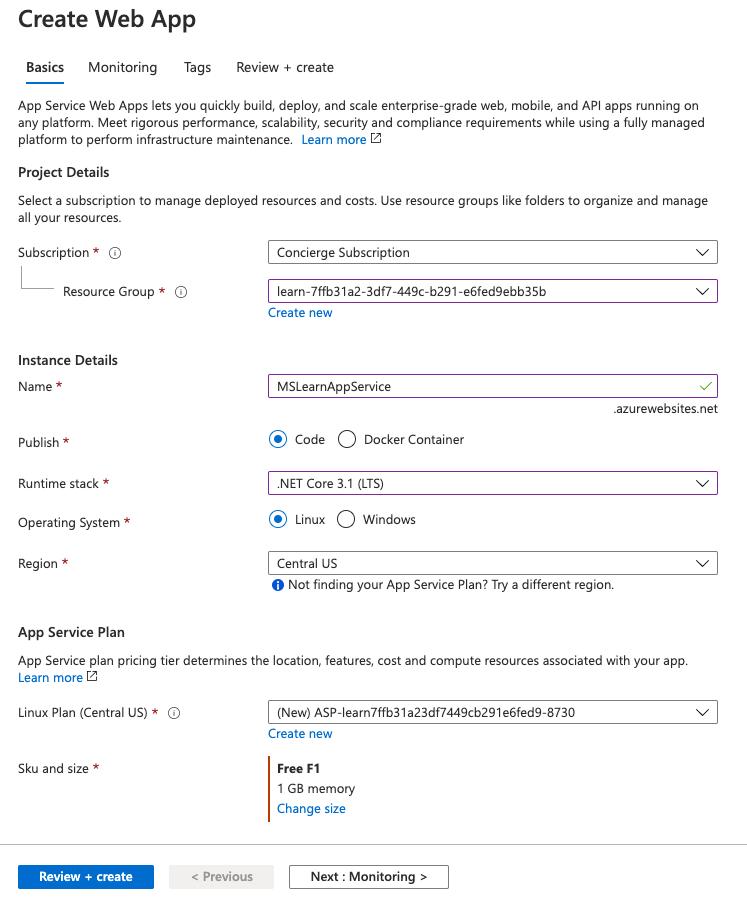
I menyn i Azure-portalen eller på startsidan väljer du Skapa en resurs. Allt som du skapar i Azure är en resurs. Fönstret Skapa en resurs visas.
Här kan du söka efter den resurs som du vill skapa eller välja en av de populära resurser som personer skapar i Azure-portalen.
I menyn Skapa en resurs väljer du Webb.
Välj Webbapp. Om du inte ser den söker du efter i sökrutan och väljer Webbapp. Resursfönstret Skapa webbapp visas.
På fliken Grundläggande anger du följande värden för varje inställning.
Inställning Värde Details Projektinformation Prenumeration Concierge-prenumeration Webbappen som du skapar måste tillhöra en resursgrupp. Här väljer du den Azure-prenumeration som resursgruppen tillhör (eller kommer att tillhöra, om du skapar den i guiden). Resursgrupp Välj [Sandbox-resursgrupp] Den resursgrupp som webbappen ska tillhöra. Alla Azure-resurser måste tillhöra en resursgrupp. Instansinformation Name Ange ett unikt namn Namnet på din webbapp. Namnet kommer att ingå i appens URL: appnamn.azurewebsites.net. Du måste välja ett namn som är unikt bland alla Azure-webbappar. Publicera Kod Den metod som du vill använda för att publicera ditt program. När du publicerar ett program som kod måste du också konfigurera Runtime-stacken för att förbereda dina App Service-resurser för att köra appen. CLR-stack Java 11 Java Runtime-versionen som används av ditt program. Stack för Java-webbserver Apache Tomcat 9.0 Den plattform där du vill att programmet ska köras. Ditt val kan påverka huruvida du har möjlighet att välja operativsystem. För vissa körningsstackar har App Service bara stöd för ett enda operativsystem. Operativsystem Linux Operativsystemet som används på de virtuella servrar som ska köra din app. Region USA, östra Den geografiska region där din app ska värdlagras. Prisavtal Linux-plan Acceptera standard Namnet på den App Service-plan där din app kommer att finnas. Som standard skapar guiden en ny plan i samma region som webbappen. Prisplan F1 Prisnivån för den tjänstplan som skapas. Prisplanen avgör prestandaegenskaperna för de virtuella servrar som driver din app och de funktioner som den har åtkomst till. Välj Fri F1 i listrutan. 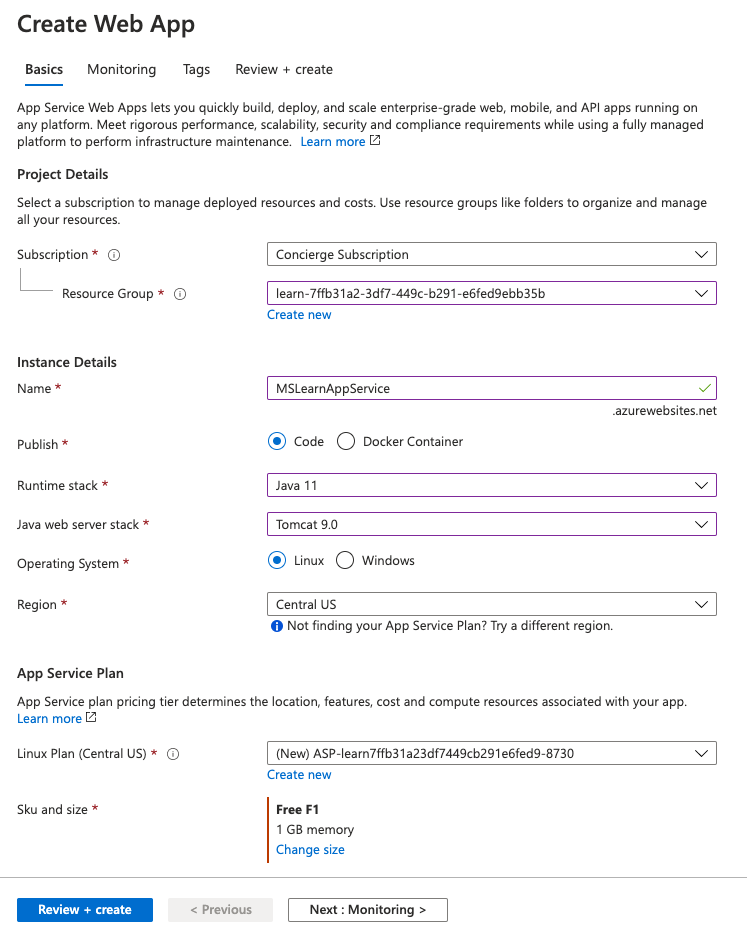
I menyn i Azure-portalen eller på startsidan väljer du Skapa en resurs. Allt som du skapar i Azure är en resurs. Fönstret Skapa en resurs visas.
Här kan du söka efter den resurs som du vill skapa eller välja en av de populära resurser som personer skapar i Azure-portalen.
I menyn Skapa en resurs väljer du Webb.
Välj Webbapp. Om du inte ser den söker du efter i sökrutan och väljer Webbapp. Fönstret Skapa webbapp visas.
På fliken Grundläggande anger du följande värden för varje inställning.
Inställning Värde Details Projektinformation Prenumeration Concierge-prenumeration Webbappen som du skapar måste tillhöra en resursgrupp. Här väljer du den Azure-prenumeration som resursgruppen tillhör (eller kommer att tillhöra, om du skapar den i guiden). Resursgrupp Välj [Sandbox-resursgrupp] Den resursgrupp som webbappen ska tillhöra. Alla Azure-resurser måste tillhöra en resursgrupp. Instansinformation Name Ange ett unikt namn Namnet på din webbapp. Namnet kommer att ingå i appens URL: appnamn.azurewebsites.net. Du måste välja ett namn som är unikt bland alla Azure-webbappar. Publicera Kod Den metod som du vill använda för att publicera ditt program. När du publicerar ett program som kod måste du också konfigurera Runtime-stacken för att förbereda App Service-resurser för att köra din app. CLR-stack Nod 16 LTS Den plattform som programmet ska köras på. Ditt val kan påverka om du har ett val av operativsystem; För vissa körningsstackar stöder App Service endast ett operativsystem. Operativsystem Linux Operativsystemet som används på de virtuella servrar som ska köra din app. Region USA, östra Den geografiska region där din app ska värdlagras. Prisavtal Linux-plan Acceptera standard Namnet på den App Service-plan där din app kommer att finnas. Som standard skapar guiden en ny plan i samma region som webbappen. Prisplan F1 Prisnivån för den tjänstplan som skapas. Prisplanen avgör prestandaegenskaperna för de virtuella servrar som driver din app och de funktioner som den har åtkomst till. Välj Fri F1 i listrutan. 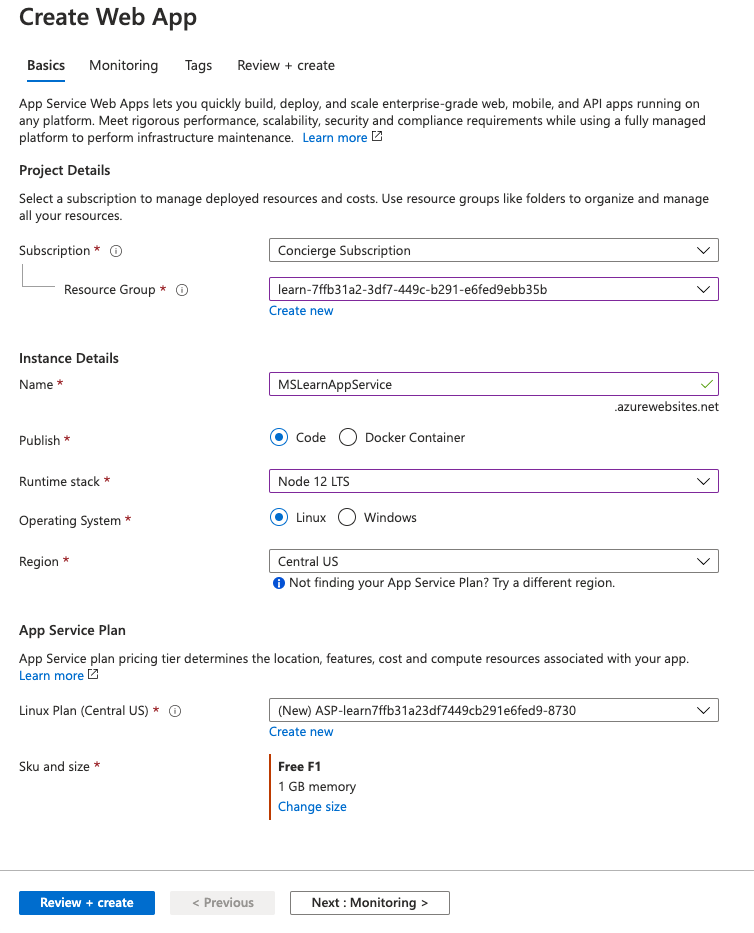
I menyn i Azure-portalen eller på startsidan väljer du Skapa en resurs. Allt som du skapar i Azure är en resurs. Fönstret Skapa en resurs visas.
Här kan du söka efter den resurs som du vill skapa eller välja en av de populära resurser som personer skapar i Azure-portalen.
I menyn Skapa en resurs väljer du Webb.
Välj Webbapp. Om du inte ser den söker du efter i sökrutan och väljer Webbapp. Resursfönstret Skapa webbapp visas.
På fliken Grundläggande anger du följande värden för varje inställning.
Inställning Värde Details Projektinformation Prenumeration Concierge-prenumeration Webbappen som du skapar måste tillhöra en resursgrupp. Här väljer du den Azure-prenumeration som resursgruppen tillhör (eller kommer att tillhöra, om du skapar den i guiden). Resursgrupp I listrutan väljer du [Sandbox-resursgrupp] Den resursgrupp som webbappen ska tillhöra. Alla Azure-resurser måste tillhöra en resursgrupp. Instansinformation Name Ange ett unikt namn Namnet på din webbapp. Namnet kommer att ingå i appens URL: appnamn.azurewebsites.net. Du måste välja ett namn som är unikt bland alla Azure-webbappar. Publicera Kod Den metod som du vill använda för att publicera ditt program. När du publicerar ett program som kod måste du också konfigurera Runtime-stacken för att förbereda App Service-resurser för att köra din app. CLR-stack Python 3.8 Den plattform som programmet ska köras på. Ditt val kan påverka huruvida du har möjlighet att välja operativsystem. För vissa körningsstackar har App Service bara stöd för ett enda operativsystem. Operativsystem Linux Operativsystemet som används på de virtuella servrar som ska köra din app. Region USA, östra Den geografiska region där din app ska värdlagras. Prisavtal Linux-plan Acceptera standard Namnet på den App Service-plan där din app kommer att finnas. Som standard skapar guiden en ny plan i samma region som webbappen. Prisplan F1 Prisnivån för den tjänstplan som skapas. Prisplanen avgör prestandaegenskaperna för de virtuella servrar som driver din app och de funktioner som den har åtkomst till. Välj Fri F1 i listrutan. 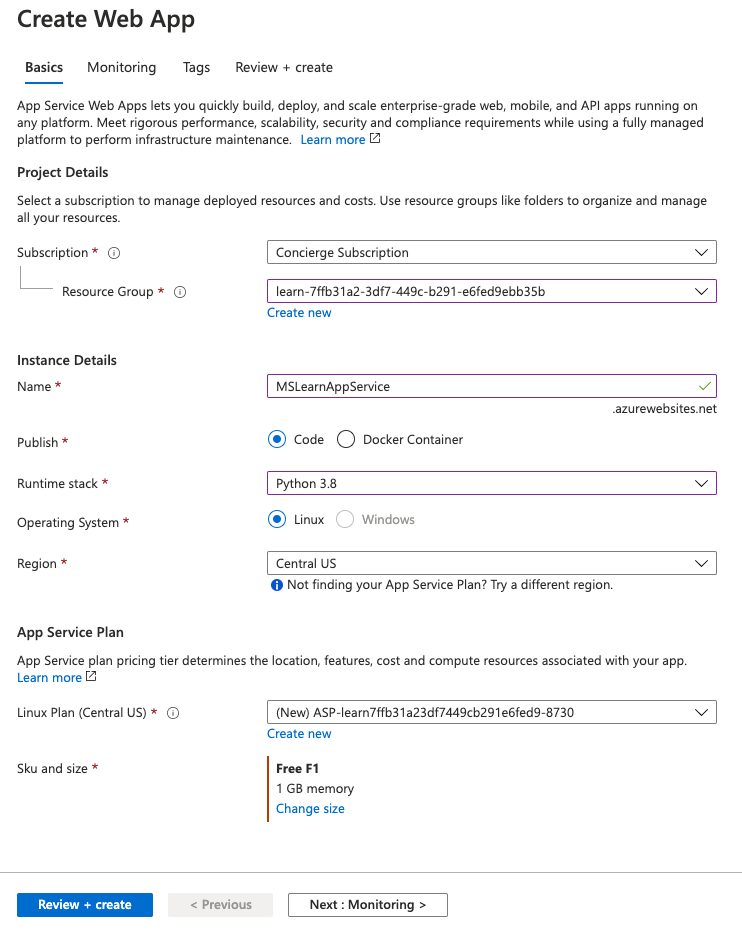
Låt andra inställningar vara kvar som standard. Välj Granska + Skapa för att gå till granskningsfönstret och välj sedan Skapa. Portalen visar distributionsfönstret, där du kan visa status för distributionen.
Kommentar
Det kan ta en stund innan distributionen har slutförts.
Förhandsgranska din webbapp
När distributionen är klar väljer du Gå till resurs. Portalen visar fönstret Översikt för App Service för din webbapp.
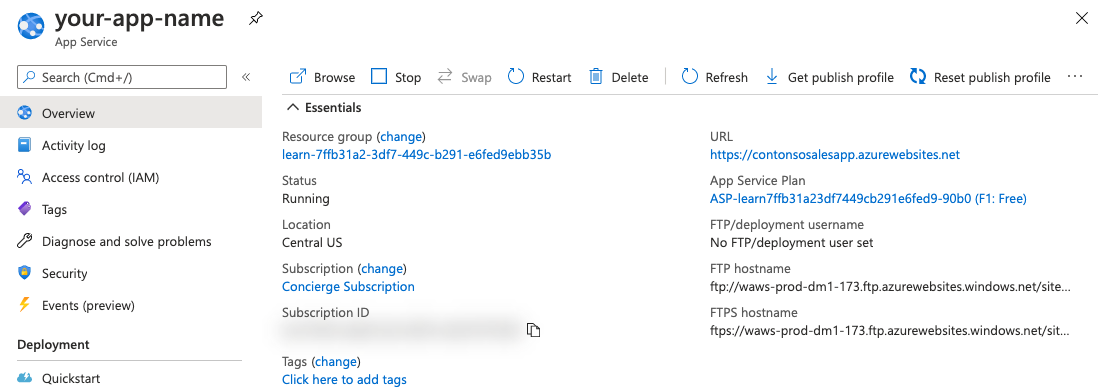
Om du vill förhandsgranska webbappens standardinnehåll väljer du URL:en under Standarddomän längst upp till höger. Platshållarsidan som läses in anger att webbappen är igång och är redo att ta emot distributionen av appens kod.
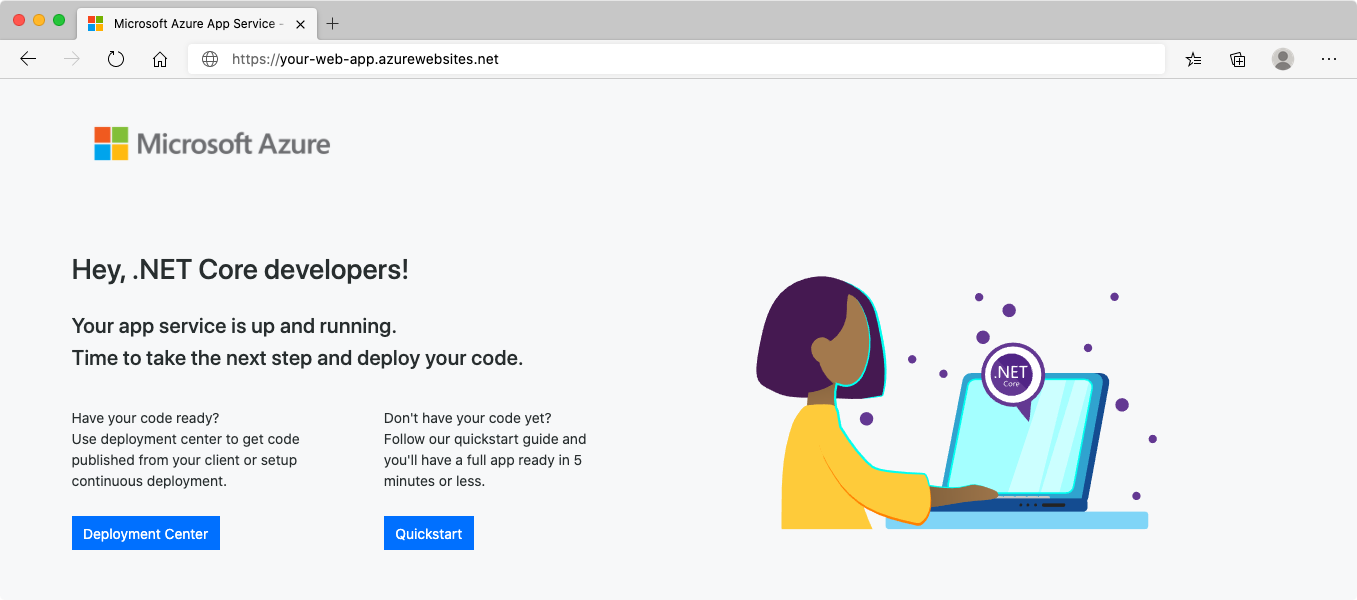
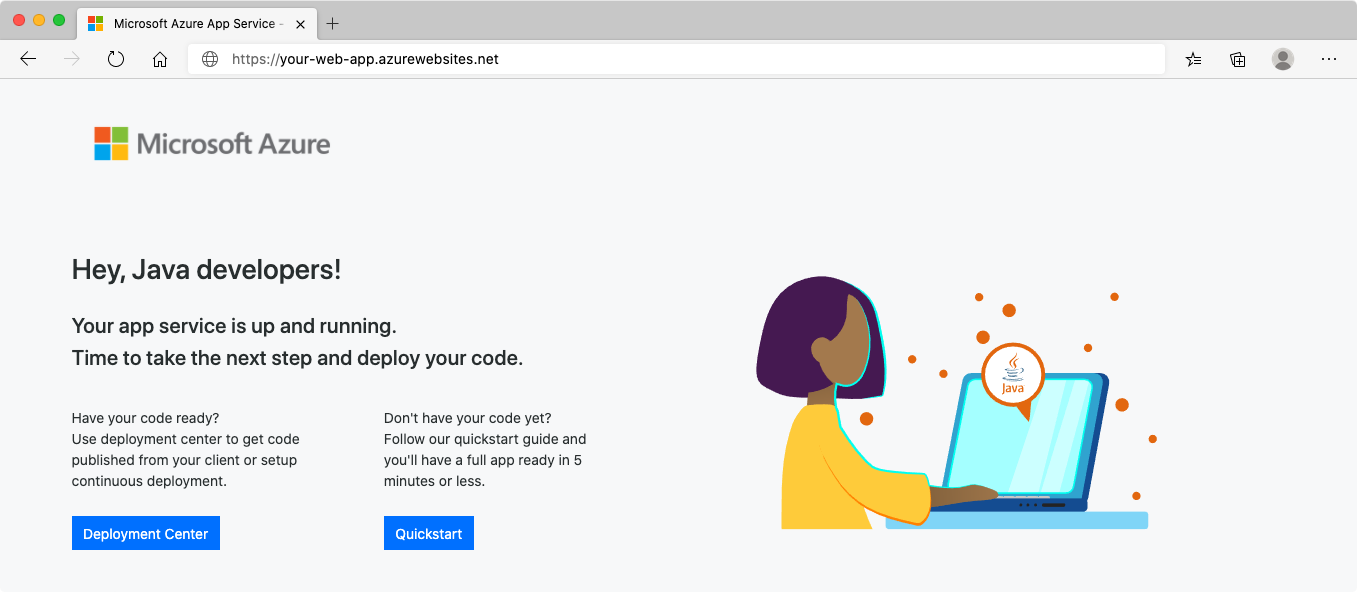
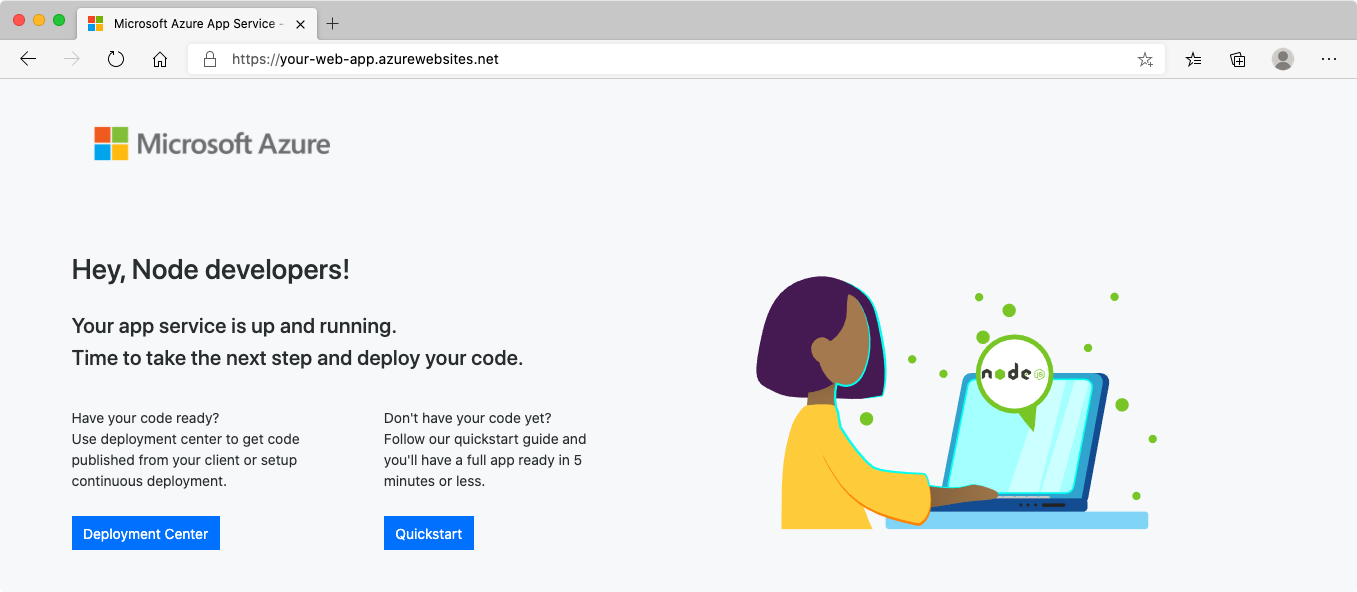
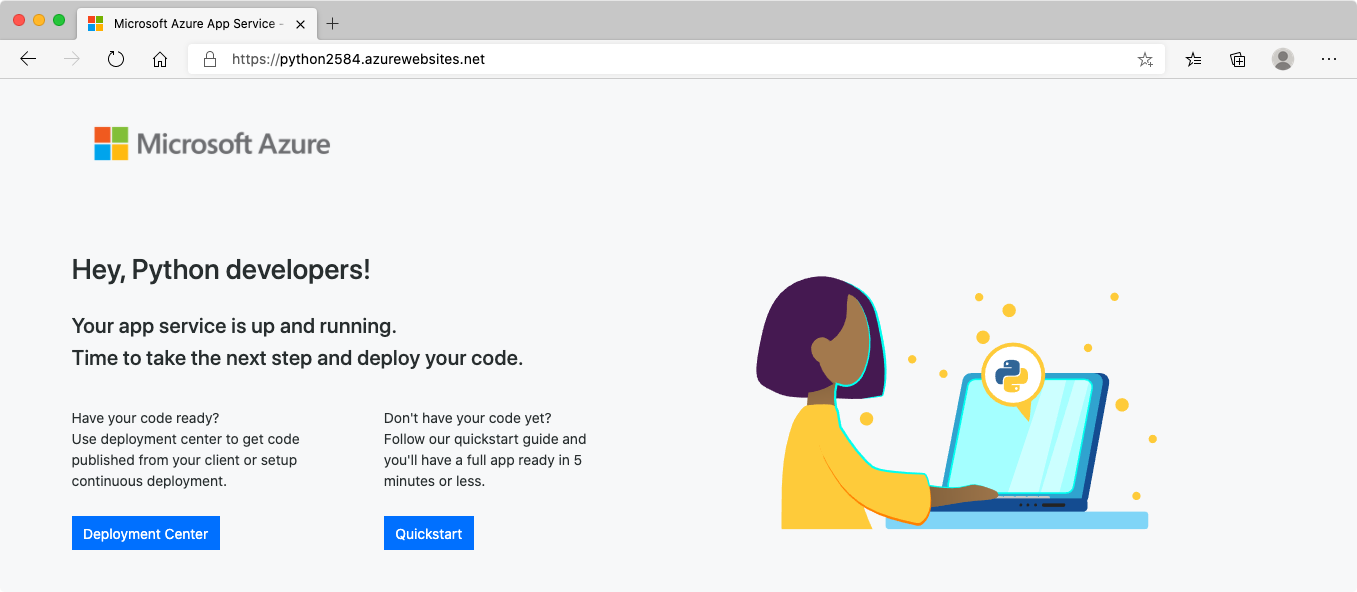
Lämna webbläsarfliken med den nya appens platshållarsida öppen. Du går tillbaka till den när du har distribuerat appen.